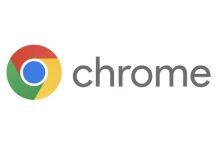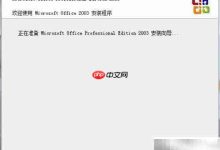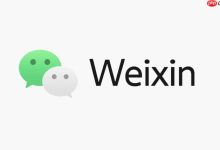UC浏览器查看Cookie需通过设置菜单或开发者工具。首先可进入“设置-隐私与安全”清理并预览Cookie数据;其次在地址栏输入uc://debug开启调试,通过“检查元素”查看具体网页的Cookie键值对;高级用户还可借助HttpCanary等抓包工具捕获网络请求中的Cookie信息。

如果您在使用UC浏览器访问网页时需要查看或管理网站的Cookie信息,可能是因为需要调试网页行为、清除特定数据或排查登录问题。以下是具体操作步骤。
本文运行环境:小米14,Android 14
一、通过UC浏览器设置菜单查看Cookie
UC浏览器内置隐私管理功能,允许用户查看和清除存储的Cookie数据。此方法适用于快速批量管理所有网站的Cookie。
1、打开UC浏览器,点击右下角菜单按钮(三个横线图标)进入主界面。
2、选择设置选项,进入浏览器配置页面。
3、点击隐私与安全,找到“Cookie设置”或“清除浏览数据”选项。
4、在数据清理界面勾选Cookie和网站数据,可预览已保存的Cookie数量。
5、点击查看网站数据(如有该选项),可按域名分类浏览各网站存储的Cookie信息。
二、使用开发者工具查看特定网页Cookie
若需查看当前网页具体的Cookie内容(如名称、值、过期时间等),可通过开启开发者模式进行深入检查。此方法适合技术调试场景。
1、在UC浏览器中打开目标网页,确保页面完全加载完成。
2、在地址栏输入uc://debug并访问,启用隐藏的调试功能(部分版本支持)。
3、长按页面空白区域,选择检查元素或“开发者工具”选项。
4、在弹出的调试面板中切换至Storage 或 Resources 标签页。
5、展开左侧的Cookies栏目,点击当前网页的域名,右侧将显示所有键值对信息。
三、借助第三方插件或辅助工具导出Cookie
UC浏览器本身不支持扩展插件,但可通过与其他应用协作实现Cookie导出。此方法适用于需要分析或迁移Cookie数据的高级用户。
1、安装具备网页调试功能的第三方工具,例如HttpCanary或“Packet Capture”。
2、配置应用以代理方式捕获UC浏览器的网络流量。
3、访问目标网站并触发请求动作,使Cookie包含在HTTP头中传输。
4、在抓包工具中查看请求详情,从Cookie 请求头字段提取明文信息。
5、复制所需Cookie内容,并根据用途进行保存或修改。

 路由网
路由网